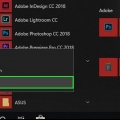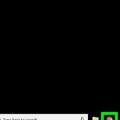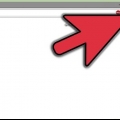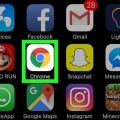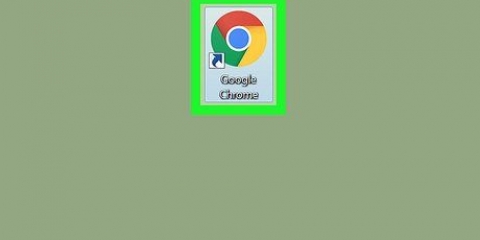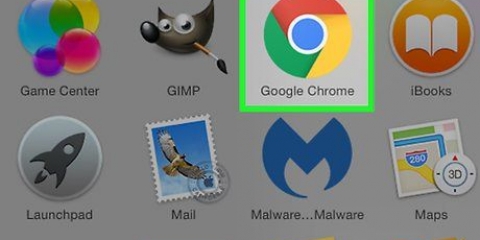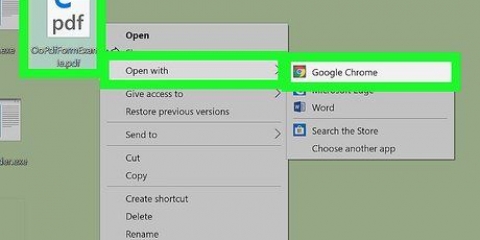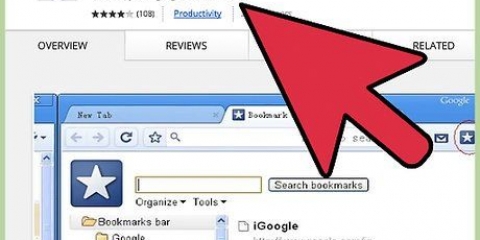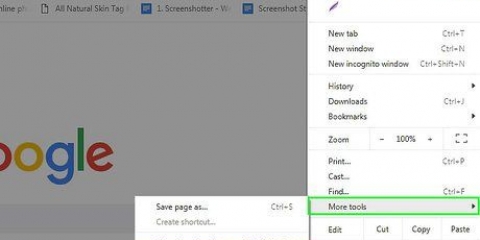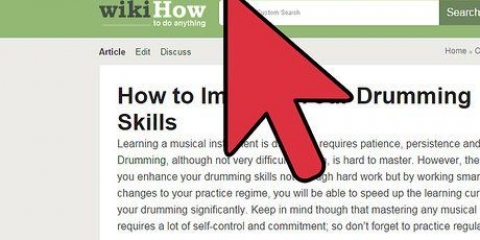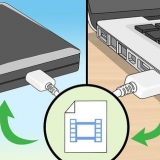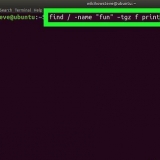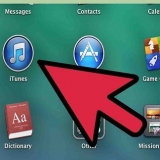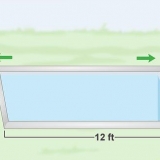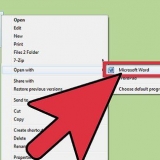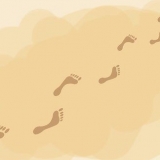Eksporter bogmærker fra google chrome
Denne vejledning viser dig, hvordan du downloader dine bogmærker fra Google Chrome til en fil på din Windows-computer eller Mac. Når du har eksporteret bogmærkefilen, kan du uploade den til en anden browser for at se bogmærkerne i den browser. Bemærk, at du ikke kan eksportere bogmærker fra Chromes mobilapp.
Trin

1. Åben
Google Chrome. Klik eller dobbeltklik på Chrome-ikonet, der ligner en kugle med rød, gul, grøn og blå i den. 
2. Klik på⋮. Denne knap er i øverste højre hjørne af skærmen. Ved at klikke på den åbnes en rullemenu.

3. Vælgebogmærker. Denne mulighed er nær toppen af rullemenuen. Hvis du klikker på den, åbnes en anden menu.

4. Klik påBogmærkeadministrator. Denne mulighed er i den anden menu. Bogmærkeadministrator åbner nu i en ny fane.

5. Åbn bogmærkemenuen. Klik på den ⋮-ikonet yderst til højre på den blå bjælke øverst i vinduet Bogmærkehåndtering. En rullemenu vises nu.
Sørg for at du ikke rammer den ⋮-ikon, der er til højre for et bogmærke eller i øverste højre hjørne af det grå område i Chrome-vinduet, da det ikke vil vise dig de korrekte muligheder.

6. Klik påEksporter bogmærker. Denne mulighed er i rullemenuen. Hvis du klikker på den, åbnes File Explorer (Windows) eller Finder (Mac).
Hvis du har muligheden Eksporter bogmærker hvis du ikke kan se det, så er du det forkerte sted ⋮-ikonet klikket.

7. Indtast et navn. Indtast et navn til din bogmærkefil.

8. Vælg, hvor du vil gemme filen. I venstre side af vinduet skal du klikke på den mappe, hvor du vil gemme bogmærkefilen (f.eks skrivebord).

9. Klik påGemme. Det er i nederste højre hjørne af vinduet.
Tips
Du kan ikke eksportere dine bogmærker i en fil til en mobilbrowser, men du kan se de bogmærker, du har tilføjet på din computer i Google Chrome på din smartphone og tablet ved at åbne Chrome-appen og logge ind på den samme Google-konto, som du også bruge på din computer.
Advarsler
- Du kan ikke eksportere bogmærker fra Chromes mobilapp.
Artikler om emnet "Eksporter bogmærker fra google chrome"
Оцените, пожалуйста статью
Populær